苹果手机怎么关漫游 苹果手机如何关闭数据漫游
日期: 来源:龙城安卓网
苹果手机作为一款备受欢迎的智能手机,拥有许多实用的功能,其中数据漫游功能也是其用户常用的功能之一,数据漫游可以让手机用户在国外使用网络服务,但同时也可能导致高昂的漫游费用。关闭数据漫游功能对于节省费用和保护个人信息都至关重要。接下来我们来看一下如何在苹果手机上关闭数据漫游功能。
苹果手机如何关闭数据漫游
具体步骤:
1.解锁手机进入系统界面。
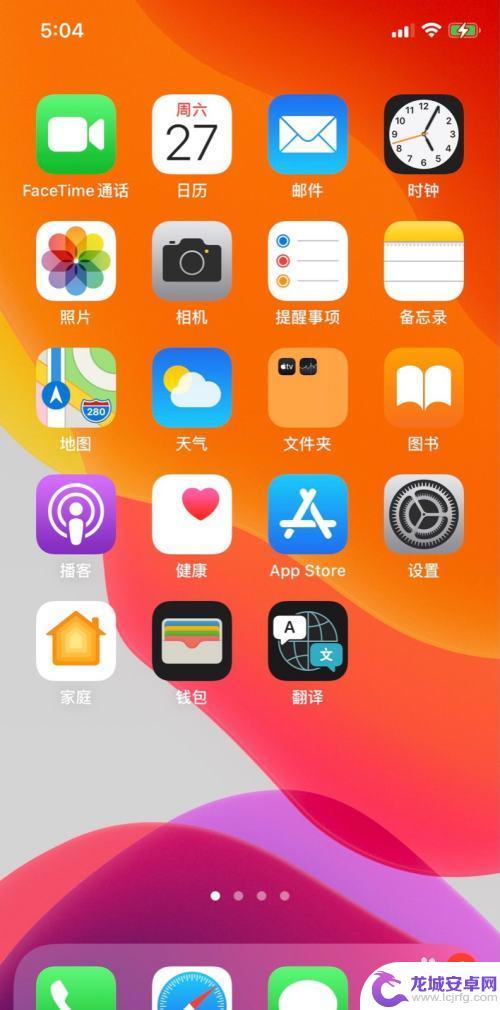
2.点击界面“设置”进入页面。
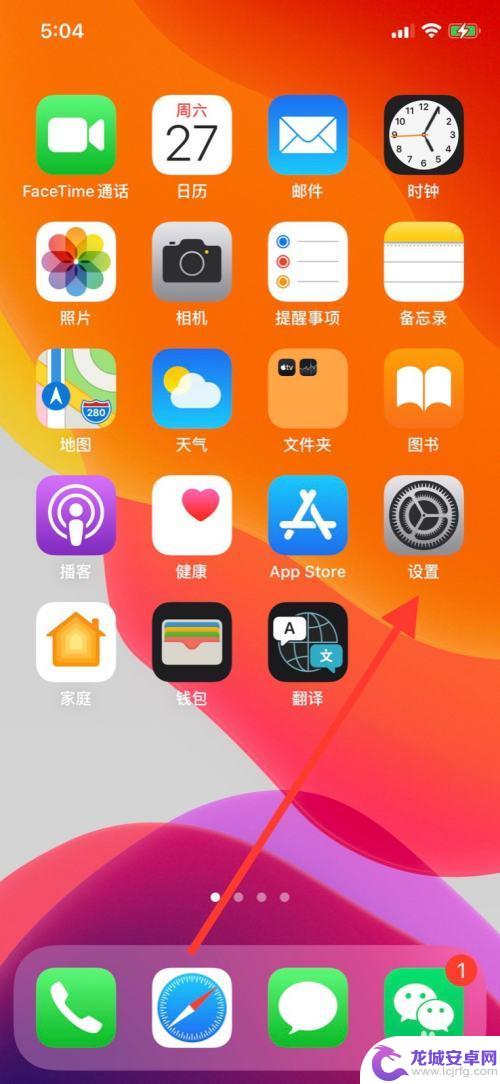
3.点击页面显示“蜂窝网络”进入界面。
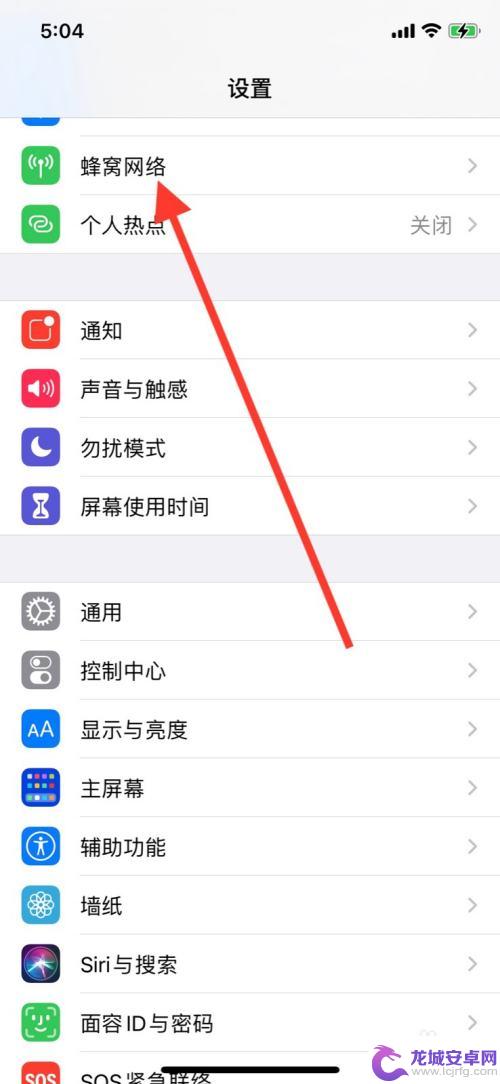
4.点击页面显示“蜂窝数据选项”进入界面。
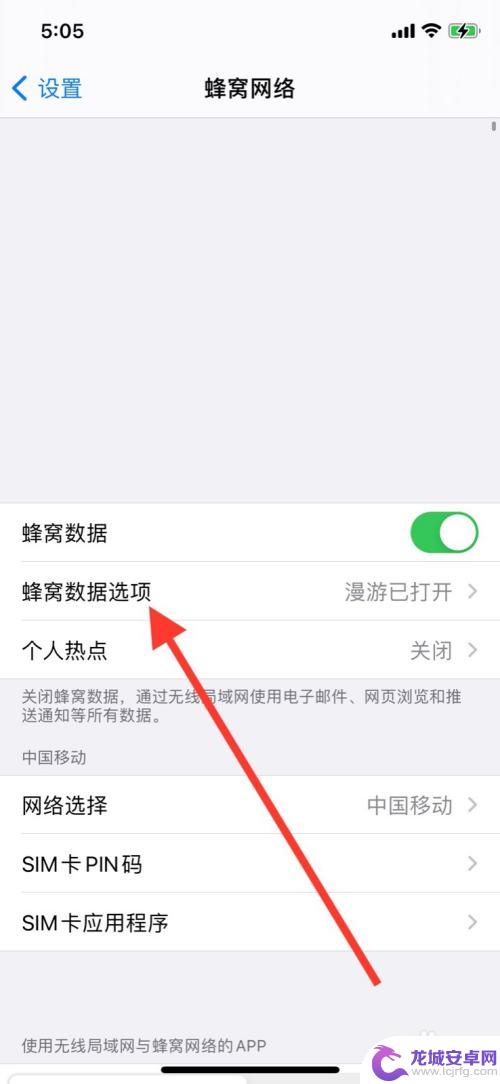
5.点击页面显示“漫游数据”旁开关图标键。
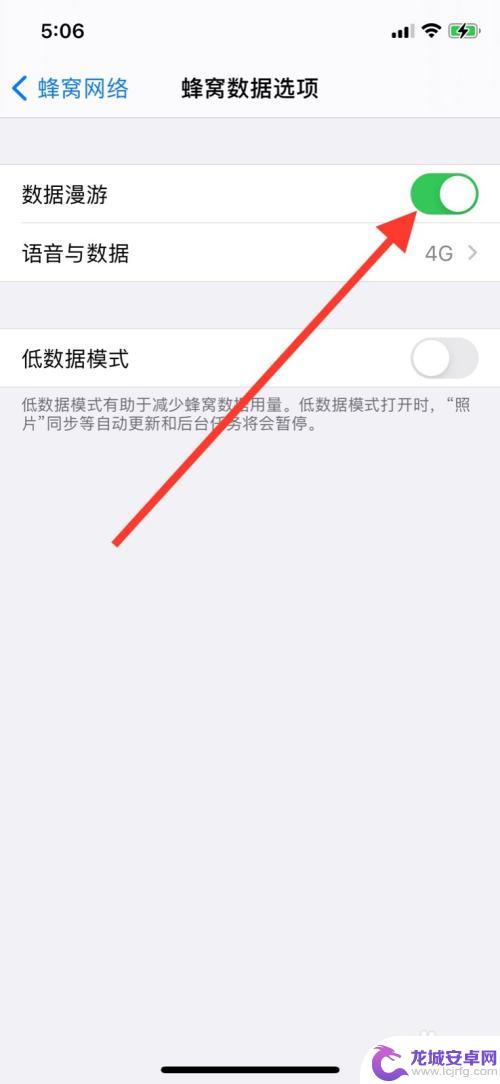
6.开关图标内变白,漫游数据关闭。
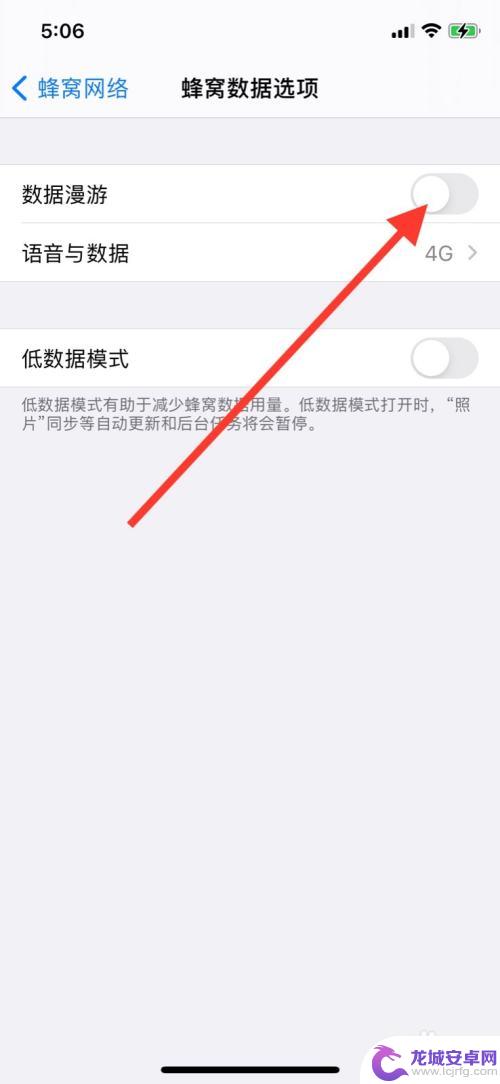
以上就是关于苹果手机如何关闭漫游的全部内容,如果有遇到相同情况的用户,可以按照小编提供的方法来解决。












